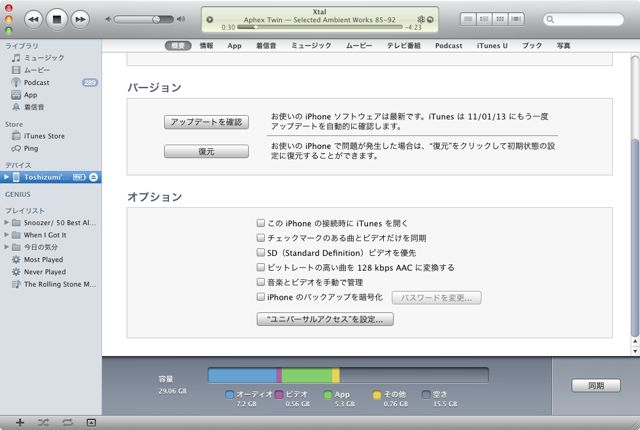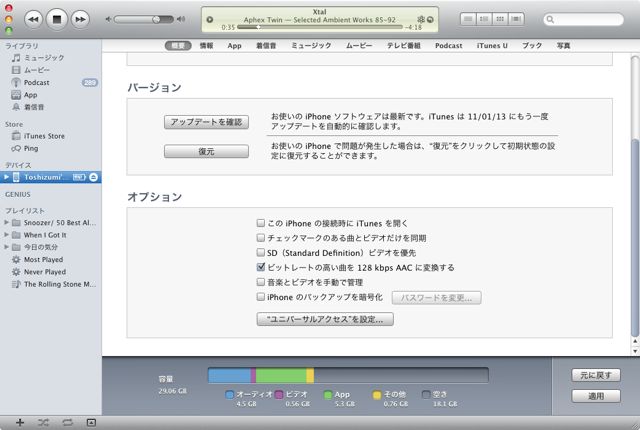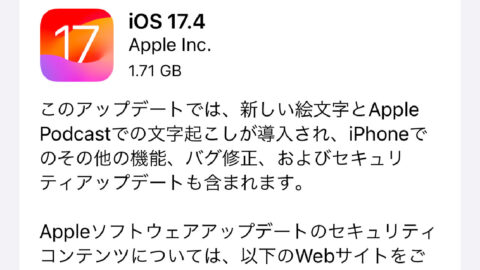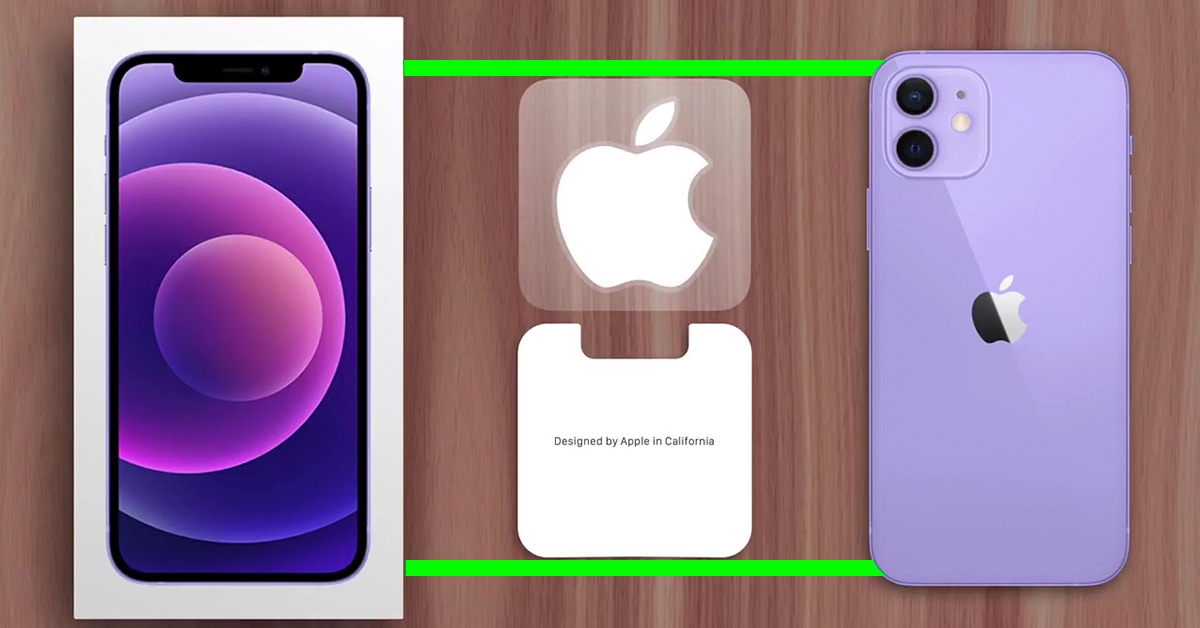「iPhoneの容量が足りない・・・!」
「iPadにもっと写真入れたいのに!」
そんなお悩みはありませんか?私はあります。音楽と動画に始まり、ゲームや辞書アプリ、そして写真。そんなことを考えると、すぐに容量が満杯になってしまいます。今回ご紹介するのは、音楽ファイルの容量をぐっと減らして、iPhoneやiPadの容量を確保する方法です。
具体的には、iTunesに入っている高いビットレートの曲(標準は256kbps)を、iPhoneに転送する時だけ128kbpsに変換する設定をします。iPhoneに音楽を入れる際に、実際の半分の容量で転送するということです。
iTunesに備わっている機能を使うので、誰でも簡単にできるところがミソです。さらに、iTunesにもともと入っている曲のビットレートを低くするわけではない(転送する時だけビットレートが下がる)ので、安心です。
なお、1回目の転送にはかなりの時間がかかります。例えば、私が990曲(6.67GB)を低ビットレート転送に切り替えた時、約2時間もかかりました。2回目以降は、初めてiPhoneに転送する曲だけ変換します。2回目以降も転送にはかなりの時間がかかります。お気を付けください。
それでは実施方法について、以下、説明していきます!
まず、iTunesを立ち上げて、iPhoneを接続します。そして、画面上部のタブから「概要」を選択します。そして、、、下にスクロール!!
「ビットレートの高い曲を 128 kpbs AAC に変換する」という項目があるのはわかりますか?これをチェックしましょう。
画面下部の「容量」のところがぐぐっと減ったのはわかりましたか?7.2GBが4.5GBまで減りました。めっちゃ減った!!
以上です!
大きなスピーカーで音楽を聴く場合はまだしも、iPhoneやiPadで音楽を聴く場合は、そこまで性能のよいヘッドフォン・イヤフォンをつけないかたも多いと思います。もしくは、電車や路上など、雑音がとても多いところで音楽を聴くシーンも多いと思います。
そういうシーンにおいては、256kbpsも128kbpsもほとんど同じ音に聴こえるはずです。なので、音質劣化については心配しなくていいと思います。ぜひ、この容量節約技を活用してみてください!
[source: Tip: How to get more apps and media onto your iPhone and iPad | TiPb]iPhoneの基本的な使い方や、便利なTipのまとめはこちらからチェックできます!
iPhoneの使い方、設定方法、便利なTipsまとめ。